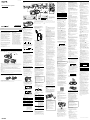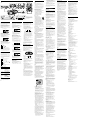Sony ZS-BTG905 Bedienungsanleitung
- Kategorie
- MP3 / MP4-Player
- Typ
- Bedienungsanleitung

WARNUNG
Um die Gefahr eines Brands oder elektrischen
Schlags zu reduzieren, darf dieses Gerät weder
Regen noch Feuchtigkeit ausgesetzt werden.
Um die Brand- oder Stromschlaggefahr zu
reduzieren, setzen Sie dieses Gerät keinem Tropf-
oder Spritzwasser aus, und stellen Sie keine mit
Flüssigkeiten gefüllten Gegenstände, wie z. B.
Vasen, auf das Gerät.
Da der Netzstecker verwendet wird, um das
Gerät vom Stromnetz zu trennen, schließen Sie
das Gerät an eine leicht zugängliche
Netzsteckdose an. Falls Sie eine
Unregelmäßigkeit im Gerät feststellen, ziehen Sie
den Netzstecker sofort von der Netzsteckdose
ab.
Das Gerät bleibt auch in ausgeschaltetem
Zustand mit dem Stromnetz verbunden, solange
das Netzkabel mit der Netzsteckdose verbunden
ist.
Stellen Sie das Gerät nicht in einem engen Raum,
wie z. B. einem Bücherregal oder Einbauschrank
auf.
Setzen Sie installierte Batterien bzw. Akkus nicht
über längere Zeit übermäßiger Hitze, wie z. B.
direktem Sonnenlicht, Feuer o. Ä., aus.
Das Typenschild sowie wichtige
Sicherheitsinformationen befinden sich außen
an der Geräteunterseite.
Hinweis zu Lizenz und
Markenzeichen
MPEG Layer-3 Audiocodiertechnologie und
Patente lizenziert von Fraunhofer IIS und
Thomson.
Windows Media ist ein eingetragenes
Markenzeichen bzw. ein Markenzeichen der
Microsoft Corporation in den Vereinigten
Staaten und/oder in anderen Ländern.
Dieses Produkt enthält Technologie, die
bestimmten Schutz- und Urheberrechten von
Microsoft unterliegt. Die Benutzung oder
Verteilung dieser Technologie außerhalb
dieses Produktes ohne entsprechende
Lizenz(en) von Microsoft ist verboten.
Der BLUETOOTH®-Schriftzug und die
BLUETOOTH-Logos sind Eigentum von
Bluetooth SIG, Inc., und ihre Verwendung durch
die Sony Corporation erfolgt in Lizenz.
Das Zeichen N ist ein Markenzeichen oder
eingetragenes Markenzeichen von NFC Forum,
Inc. in den USA und in anderen Ländern.
Android ist ein Markenzeichen von Google Inc.
Andere Markenzeichen und Produktnamen
sind Eigentum der jeweiligen Rechteinhaber.
Stromquellen
Verwenden von Netzkabel oder Batterien
Schließen Sie das Netzkabel an oder legen Sie acht R20-Batterien der Größe D (nicht mitgeliefert) in
das Batteriefach ein.
Netzkabel (mitgeliefert)
An eine
Netzsteckdose
An AC IN
Hinweise
Tauschen Sie die Batterien aus, wenn die Anzeige OPR/BATT schwächer wird oder wenn das Gerät nicht
mehr funktioniert. Tauschen Sie alle Batterien gegen neue aus. Nehmen Sie vor dem Austauschen der Batterien
gegebenenfalls die Disc heraus und trennen Sie ein angeschlossenes USB-Gerät und sonstige optionale
Komponenten von diesem Gerät.
Wenn Sie das Gerät mit Batterien betreiben wollen, lösen Sie das Netzkabel vom Gerät und von der
Netzsteckdose.
Wenn Sie das Gerät mit Batterien betreiben, können Sie es nicht mit der Fernbedienung einschalten.
Informationen zur Stromsparfunktion (nur für Modelle in Europa)
In dieses Gerät ist eine Stromsparfunktion integriert. Damit wechselt das Gerät automatisch in den
Bereitschaftsmodus, wenn etwa 15 Minuten lang keine Funktionen ausgeführt und keine Audiosignale
ausgegeben werden.
Hinweise
Die Meldung „AUTOSTBY“ blinkt etwa 2 Minuten lang im Display, bevor das Gerät in den Bereitschaftsmodus
wechselt.
Wenn das Netzkabel angeschlossen ist und sich das Gerät im Bereitschaftsmodus befindet, wird „STANDBY“ im
Display angezeigt.
Die Stromsparfunktion steht bei Radioempfang nicht zur Verfügung.
Vorbereiten der Fernbedienung
Legen Sie zwei R6-Batterien der Größe AA (nicht mitgeliefert) ein.
So tauschen Sie die Batterien aus
Unter normalen Bedingungen halten die Batterien etwa 6Monate. Wenn sich das Gerät nicht mehr mit der
Fernbedienung steuern lässt, ersetzen Sie beide Batterien durch neue.
Grundfunktionen
* (am Gerät und auf der
Fernbedienung) und VOLUME +
(auf der Fernbedienung) sind
mit einem fühlbaren Punkt
gekennzeichnet.
Gerät Fernbedienung
Vor Inbetriebnahme des
Geräts
So schalten Sie das Gerät ein oder
aus
Drücken Sie ( (AC ONLY) auf der
Fernbedienung) .
So stellen Sie die Lautstärke ein
Drehen Sie am Gerät VOLUME im
Uhrzeigersinn (+) oder gegen den Uhrzeigersinn
() oder drücken Sie auf der Fernbedienung
VOLUME oder + .
Der Lautstärkepegel dieses Geräts ist
stufenweise auf einen Wert zwischen 0 („VOL 0“
im Display) und 31 („VOL MAX“ im Display)
einstellbar.
So wählen Sie die
Klangeigenschaften aus
Wählen Sie mit ROCK, POP, HIP-HOP, REGUETON,
ELECTRONICA oder FLAT die gewünschte
Klangbetonung aus.
Mit jedem Tastendruck auf SOUND auf der
Fernbedienung wechselt die Einstellung der
Klangbetonung folgendermaßen:
ROCK POP HIP-HOP
FLAT ELECTRONICA REGUETON
So verstärken Sie die Bässe
Drücken Sie POWER DRIVE WOOFER (WOOFER
auf der Fernbedienung) mehrmals, um den
Basstyp mit Lautsprecherbeleuchtungseffekt
auszuwählen. Mit jedem Tastendruck wechselt
die Anzeige folgendermaßen:
WOOFER 2 LIGHT SYNC*
(Standard)
Aus
WOOFER 2
WOOFER 1
* Mit der Beleuchtungssynchronisationsfunktion
werden mit der Musik synchronisierte Lichteffekte
erzeugt.
Einstellen der automatischen
Demofunktion (außer
Modelle für Europa)
Dieses Gerät ist mit einem automatischen
Demomodus ausgestattet, der standardmäßig
eingeschaltet ist. Bei aktiviertem Modus schaltet
sich der Lautsprecherbeleuchtungseffekt in den
folgenden Fällen ein:
bei ausgeschaltetem Gerät
wenn bei der CD- oder USB-Funktion keine
Wiedergabe läuft
wenn bei der BLUETOOTH-Funktion keine
BLUETOOTH-Verbindung besteht („NO BT“ wird
angezeigt)
So aktivieren bzw. deaktivieren Sie
die automatische Demofunktion
Halten Sie bei eingeschaltetem Gerät MODE
gedrückt, bis „DEMO MODE OFF“ (Funktion
deaktiviert) oder „DEMO MODE ON“ (Funktion
aktiviert) im Display erscheint.
Hinweis
Der Demomodus funktioniert nicht, wenn das Gerät
mit Batterien betrieben wird.
Wiedergeben einer Musik-
Disc
Mit diesem Gerät können die folgenden
Disc-Typen wiedergegeben werden.
Audio-CDs, auf denen CD-DA-Titel im CD-DA-
Disc-Format aufgezeichnet sind.
CD-Rs/CD-RWs, auf denen MP3- oder
WMA-Audiodateien gemäß ISO 9660 Stufe 1/
Stufe 2 oder Joliet aufgezeichnet sind.
1 Drücken Sie CD , um die CD-Funktion
einzuschalten.
2 Drücken Sie PUSH OPEN/CLOSE
und legen Sie eine Disc mit der
beschrifteten Seite nach oben in das
CD-Fach ein.
3 Drücken Sie PUSH OPEN/CLOSE , um
das CD-Fach zu schließen.
4 Starten Sie mit die Wiedergabe.
Bei der Wiedergabe einer MP3- oder WMA-
Disc leuchtet „MP3“ (für MP3-Dateien) bzw.
„WMA“ (für WMA-Dateien) im Display.
Audio-CD
Titelnummer Spieldauer
MP3-/WMA-Disc
MP3-/WMA-Dateinummer
Nach dem Songtitel*
1
wird die
Spieldauer*
2
angezeigt.
*
1
Wenn die ID3- oder WMA-Tag-Informationen
keinen Songtitel enthalten, wird der Dateiname
angezeigt.
*
2
Wenn die Spieldauer mehr als 100 Minuten
beträgt, wird im Display „--:--“ angezeigt.
Weitere Funktionen
Funktion Vorgehen
Unterbrechen
der Wiedergabe
Drücken Sie . Zum
Fortsetzen der Wiedergabe
drücken Sie die Taste erneut.
Stoppen der
Wiedergabe
Drücken Sie .
Auswählen
eines Ordners
auf einer MP3-/
WMA-Disc
Drücken Sie
oder + .
Auswählen
eines Titels/
einer Datei
Drücken Sie oder
. Sie können Titel/Dateien
einzeln überspringen.
Ansteuern einer
bestimmten
Stelle in einem
Titel bzw. einer
Datei
Halten Sie oder
während der Wiedergabe
gedrückt und lassen Sie die
Taste an der gewünschten
Stelle los. Wenn Sie beim
Ansteuern einer bestimmten
Stelle im Pausemodus die
gewünschte Stelle gefunden
haben, drücken Sie zum
Starten der Wiedergabe
.
Beispiel für Ordnerstruktur und
Wiedergabereihenfolge
Die Ordner und Dateien werden in folgender
Reihenfolge wiedergegeben:
Ordner
MP3-/
WMA-Datei
Hinweise zu MP3-/WMA-Discs
Wenn Sie eine Disc einlegen, liest das Gerät alle
Dateien auf dieser Disc ein. Währenddessen wird
„READING“ angezeigt. Enthält die Disc viele
Ordner oder Dateien, die nicht das MP3-/
WMA-Format aufweisen, kann es lange dauern,
bis die Wiedergabe beginnt bzw. die Wiedergabe
der nächsten MP3-/WMA-Datei gestartet wird.
Es empfiehlt sich, beim Erstellen von MP3-/
WMA-Discs nur MP3-/WMA-Dateien und nur die
benötigten Ordner zu verwenden.
Bei der Wiedergabe werden Ordner, die keine
MP3-/WMA-Dateien enthalten, übersprungen.
Dieses Gerät unterstützt die folgenden
Audioformate:
MP3: Dateierweiterung „.mp3“
WMA: Dateierweiterung „.wma“
Beachten Sie, dass es unter Umständen zu
Störgeräuschen oder zu einer Fehlfunktion
kommt, wenn eine Datei zwar die unterstützte
Dateierweiterung aufweist, aber in einem anderen
Audioformat erstellt wurde.
Das Format MP3 PRO wird nicht unterstützt.
In den Formaten WMA DRM, WMA Lossless und
WMA PRO codierte WMA-Dateien können nicht
wiedergegeben werden.
Dieses Gerät kann in den folgenden Fällen keine
Audiodateien auf einer Disc wiedergeben:
Bei mehr als insgesamt 512 Audiodateien.
Bei mehr als insgesamt 255 Ordnern auf einer
einzigen Disc.
Bei mehr als 9 Verzeichnisebenen (Ordnertiefe)
(einschließlich des Ordners „ROOT“).
Ordner- und Dateinamen mit bis zu 35 Zeichen
einschließlich Anführungszeichen können
angezeigt werden.
Zeichen und Symbole, die vom Gerät nicht
angezeigt werden können, erscheinen als „_“.
Dieses Gerät entspricht Version 1.0, 1.1, 2.2, 2.3 und
2.4 des ID3-Tag-Formats für MP3-Dateien und
dem WMA-Tag-Format (festgelegt durch die
ASF-Spezifikation (Advanced Systems Format)) für
WMA-Dateien. Wenn eine Datei ID3- oder
WMA-Tag-Informationen enthält, werden der
Songtitel sowie der Name des Interpreten und des
Albums angezeigt. Wenn eine Datei keine
Tag-Informationen enthält, zeigt das Gerät
Folgendes an:
Dateiname anstelle des Songtitels.
Meldung „NO ARTIST“ anstelle des
Interpretennamens.
Meldung „NO ALBUM“ statt des Albumnamens.
Bei ID3-Tag-Informationen können bis zu 40
Zeichen und bei WMA-Tag-Informationen können
bis zu 40 Zeichen angezeigt werden.
Wiedergeben von Musik von
einem USB-Gerät
Sie können Audiodateien wiedergeben lassen,
die auf einem USB-Gerät (digitaler Musikplayer
oder USB-Speichermedium) gespeichert sind.
Audiodateien im MP3-, WMA- und AAC-Format*
können mit diesem Gerät wiedergegeben
werden.
* Dateien mit DRM-Urheberrechtsschutzcodierung
(Digital Rights Management) oder von einem
Online-Musikladen heruntergeladene Dateien
können mit diesem Gerät nicht wiedergegeben
werden. Wenn Sie versuchen, eine solche Datei
wiederzugeben, spielt das Gerät die nächste
ungeschützte Audiodatei ab.
Kompatible USB-Geräte
Für USB-Geräte gelten folgende
Kompatibilitätsanforderungen. Bevor Sie Ihr Gerät
mit diesem Gerät verwenden, stellen Sie sicher,
dass es die Anforderungen erfüllt.
Entspricht USB 2.0 (Full Speed)
Unterstützt den Massenspeichermodus*
* Mithilfe des Massenspeichermodus können
Hostgeräte auf ein USB-Gerät zugreifen und
Dateien können übertragen werden. Die
meisten USB-Geräte unterstützen den
Massenspeichermodus.
1 Schließen Sie das USB-Gerät an den
Anschluss
(USB) an.
Hinweis
Mit diesem Gerät können keine USB-Geräte
geladen werden.
2 Drücken Sie USB , um die USB-
Funktion einzuschalten.
3 Starten Sie mit die Wiedergabe.
Dateinummer
Nach Ordnername und Songtitel
werden Dateinummer und Spieldauer*
angezeigt.
* Wenn die Spieldauer mehr als 100 Minuten
beträgt, wird im Display „--:--“ angezeigt.
Weitere Funktionen
Funktion Vorgehen
Unterbrechen
der Wiedergabe
Drücken Sie . Zum
Fortsetzen der Wiedergabe
drücken Sie die Taste erneut*.
Stoppen der
Wiedergabe
Drücken Sie .
Auswählen
eines Ordners
Drücken Sie
oder + .
Auswählen
einer Datei
Drücken Sie oder
. Sie können Dateien
einzeln überspringen.
Ansteuern einer
bestimmten
Stelle in einer
Datei
Halten Sie oder
während der Wiedergabe
gedrückt und lassen Sie die
Taste an der gewünschten
Stelle los. Wenn Sie beim
Ansteuern einer bestimmten
Stelle im Pausemodus die
gewünschte Stelle gefunden
haben, drücken Sie zum
Starten der Wiedergabe
.
Trennen des
USB-Geräts von
diesem Gerät
Halten Sie
gedrückt, bis
„NO DEV“ im Display
erscheint, und trennen Sie
dann das USB-Gerät von
diesem Gerät.
* Bei der Wiedergabe einer MP3-/WMA-/AAC-Datei
mit VBR setzt das Gerät die Wiedergabe
möglicherweise an einer anderen Stelle fort.
Tipps
Die Wiedergabe startet mit der MP3-/WMA-/
AAC-Datei, bei der die Wiedergabe beim letzten
Mal gestoppt wurde (Wiedergabefortsetzung). Im
Stoppmodus werden die Dateinummer und die
verstrichene Spieldauer angezeigt.
Wenn Sie die Wiedergabefortsetzung abbrechen
und die Wiedergabe am Anfang der ersten MP3-/
WMA-/AAC-Datei starten wollen, drücken Sie
.
Hinweis
Wenn Sie das USB-Gerät von diesem Gerät trennen,
halten Sie immer gedrückt und vergewissern
Sie sich, dass „NO DEV“ erscheint, bevor Sie das
USB-Gerät trennen. Andernfalls können die Daten
auf dem USB-Gerät oder das USB-Gerät selbst
beschädigt werden.
So wechseln Sie den
Wiedergabemodus
Drücken Sie mehrmals MODE , während die
USB-Wiedergabe gestoppt ist.
Sie können den Modus für normale Wiedergabe
(Wiedergabe aller Dateien auf dem USB-Gerät
der Reihe nach), den Ordnerwiedergabemodus
(„
“ für alle Dateien im angegebenen Ordner
auf dem USB-Gerät), den Wiederholungsmodus
(„
“ zum Wiederholen aller Dateien/„ 1“ zum
Wiederholen einer Datei) oder den
Zufallswiedergabemodus („SHUF“) auswählen.
Einzelheiten dazu finden Sie unter „Auswählen
des Wiedergabemodus“ auf der Rückseite.
Hinweise zum USB-Gerät
Während der Wiedergabe kann der
Wiedergabemodus nicht gewechselt werden.
In folgenden Fällen kann es geraume Zeit dauern,
bis die Wiedergabe beginnt:
Die Ordnerstruktur ist komplex.
Das USB-Gerät ist fast voll.
Wenn ein USB-Gerät angeschlossen wird, werden
alle Dateien darauf eingelesen. Wenn das
USB-Gerät viele Ordner oder Dateien enthält, kann
es lange dauern, bis das Einlesen abgeschlossen
ist.
Schließen Sie ein USB-Gerät nicht über einen
USB-Hub an dieses Gerät an.
Bei manchen angeschlossenen USB-Geräten kann
es zu einer Verzögerung kommen, bis eine
ausgeführte Funktion an diesem Gerät umgesetzt
wird.
Der einwandfreie Betrieb kann nicht garantiert
werden, auch wenn die USB-Geräte die
Kompatibilitätsanforderungen erfüllen.
Dieses Gerät unterstützt möglicherweise nicht alle
Funktionen, die am angeschlossenen USB-Gerät
zur Verfügung stehen.
Mit diesem Gerät können keine USB-Geräte
geladen werden.
Dateien, die Sie mit diesem Gerät aufnehmen,
werden in der Reihenfolge der Ordnererstellung
wiedergegeben. Dateien, die Sie mit einem
anderen Gerät (beispielsweise einem Computer)
aufnehmen, werden unter Umständen nicht in der
Reihenfolge der Aufnahme wiedergegeben.
Die Wiedergabereihenfolge an diesem Gerät kann
sich von der Wiedergabereihenfolge am
angeschlossenen USB-Gerät unterscheiden.
Speichern Sie keine anderen als MP3-/WMA-/
AAC-Dateien und keine unnötigen Ordner auf
einem USB-Gerät, das MP3-/WMA-/AAC-Dateien
enthält.
Bei der Wiedergabe werden Ordner, die keine
MP3-/WMA-/AAC-Dateien enthalten,
übersprungen.
Dieses Gerät unterstützt die folgenden
Audioformate:
MP3: Dateierweiterung „.mp3“
WMA: Dateierweiterung „.wma“
AAC: Dateierweiterung „.m4a“
Beachten Sie, dass es unter Umständen zu
Störgeräuschen oder zu einer Fehlfunktion
kommt, wenn eine Datei zwar die unterstützte
Dateierweiterung aufweist, aber in einem anderen
Audioformat erstellt wurde.
Das Format MP3 PRO wird nicht unterstützt.
In den Formaten WMA DRM, WMA Lossless und
WMA PRO codierte WMA-Dateien können nicht
wiedergegeben werden.
Im kopiergeschützten AAC-Format codierte
AAC-Dateien können nicht wiedergegeben
werden.
Dieses Gerät unterstützt das Profil AAC-LC (AAC
Low Complexity). Das Profil HE-AAC (High
Efficiency AAC) wird nicht unterstützt.
Dieses Gerät kann in den folgenden Fällen keine
Audiodateien auf einem USB-Gerät wiedergeben:
Bei mehr als insgesamt 999 Audiodateien in
einem einzigen Ordner.
Bei mehr als insgesamt 999 Audiodateien auf
einem einzigen USB-Gerät.
Bei mehr als insgesamt 300 Ordnern auf einem
einzigen USB-Gerät (einschließlich des Ordners
„ROOT“).
Bei mehr als 9 Verzeichnisebenen (Ordnertiefe)
(einschließlich des Ordners „ROOT“).
Diese Zahlen können je nach Datei- und
Ordnerstruktur variieren.
Die Kompatibilität mit Programmen zum
Codieren/Schreiben kann nicht in jedem Fall
garantiert werden. Sind Audiodateien auf dem
USB-Gerät ursprünglich mit inkompatibler
Software codiert worden, besteht die Gefahr, dass
diese Dateien Rauschen oder Tonaussetzer
erzeugen oder überhaupt nicht wiedergegeben
werden.
Ordner- und Dateinamen mit bis zu 40 Zeichen
einschließlich Anführungszeichen können
angezeigt werden.
Zeichen und Symbole, die vom Gerät nicht
angezeigt werden können, erscheinen als „_“.
Dieses Gerät entspricht Version 1.0, 1.1, 2.2, 2.3 und
2.4 des ID3-Tag-Formats. Wenn eine Datei
ID3-Tag-Informationen enthält, können Sie
Informationen wie Songtitel, Interpretenname und
Albumname anzeigen lassen. Wenn eine Datei
keine ID3-Tag-Informationen enthält, zeigt das
Gerät Folgendes an:
Dateiname anstelle des Songtitels.
Meldung „NO ARTIST“ anstelle des
Interpretennamens.
Meldung „NO ALBUM“ statt des Albumnamens.
Die ID3-Tag-Informationen können bis zu einer
Länge von 40 Zeichen angezeigt werden.
Drahtloses Wiedergeben von
Musik auf einem BLUETOOTH-
Gerät
Über eine BLUETOOTH-Verbindung können Sie
Musik von drahtlos verbundenen BLUETOOTH-
Geräten, wie z. B. Mobiltelefonen, Smartphones,
Musikplayern usw., wiedergeben lassen.
Dieses Gerät unterstützt nicht mit NFC
kompatible BLUETOOTH-Geräte (im Folgenden
als „BLUETOOTH-Gerät(e)“ bezeichnet) und
NFC-kompatible Smartphones.
Kompatible BLUETOOTH-Geräte
Für die Geräte gelten folgende
Kompatibilitätsanforderungen. Bevor Sie Ihr Gerät
mit diesem Gerät verwenden, stellen Sie sicher,
dass es die Anforderungen erfüllt.
Die Geräte müssen dem BLUETOOTH-Standard
Version 3.0 entsprechen.
Die Geräte müssen A2DP (Advanced Audio
Distribution Profile) und AVRCP (Audio/Video
Remote Control Profile) unterstützen.
NFC-Tauglichkeit (nur bei Verwendung der
NFC-Pairing-Funktion dieses Geräts
erforderlich).
Die neuesten Informationen zu kompatiblen
BLUETOOTH-Geräten, einschließlich NFC-
kompatiblen Smartphones, finden Sie auf der
folgenden Website.
Für Kunden in Europa und Russland:
http://support.sony-europe.com/
Für Kunden in anderen Ländern/Regionen:
http://www.sony-asia.com/support
Pairing
Bei BLUETOOTH-Geräten muss zunächst ein
Pairing („Kopplung“) erfolgen. Ist das Pairing
zwischen den BLUETOOTH-Geräten einmal
erfolgt, braucht es nicht erneut ausgeführt zu
werden, sofern die Pairing-Informationen nicht
gelöscht werden. Bei diesem Gerät ist ein Pairing
mit bis zu 5 BLUETOOTH-Geräten möglich.
Handelt es sich bei Ihrem Gerät um ein NFC-
kompatibles Smartphone, ist der manuelle
Pairing-Vorgang nicht erforderlich. Verbinden Sie
das Smartphone gemäß dem unter „One-Touch-
Verbindung mit einem Smartphone (NFC)“
beschriebenen Verfahren mit diesem Gerät.
Wenn Sie die BLUETOOTH-Funktion benutzen,
beachten Sie die BLUETOOTH-Statusanzeige (
)
im Display, die Aufschluss über den
Netzwerkstatus zwischen diesem und dem
anderen Gerät gibt.
Anzeigen für die BLUETOOTH-Funktion
Status BLUETOOTH-Anzeige
(
)
Keine BLUETOOTH-
Verbindung
Aus
Pairing, Kommunikation
oder
Verbindungsherstellung
Blinkt
Verbindung ist
hergestellt
Leuchtet stetig
So führen Sie ein Pairing mit einem
BLUETOOTH-Gerät aus
Für diesen Vorgang darf der Abstand zwischen
dem BLUETOOTH-Gerät und diesem Gerät nicht
größer als 1 m sein.
1 Drücken Sie BLUETOOTH PAIRING ,
um die BLUETOOTH-Funktion
einzuschalten.
2 Halten Sie BLUETOOTH PAIRING
gedrückt, um den Pairing-Modus des
Geräts zu aktivieren.
Wenn der Pairing-Modus aktiviert wird, sind
zwei Signaltöne zu hören und die
BLUETOOTH-Anzeige (
) blinkt im Display.
Wenn Sie den Pairing-Modus nach dem
Aktivieren beenden wollen, drücken Sie
BLUETOOTH
PAIRING erneut.
Tipp
Wenn Sie die BLUETOOTH-Funktion zum ersten
Mal einschalten, wechselt dieses Gerät
automatisch in den Pairing-Modus und die
BLUETOOTH-Anzeige ( ) beginnt zu blinken.
3 Führen Sie den Pairing-Vorgang am
BLUETOOTH-Gerät durch.
Schalten Sie das BLUETOOTH-Gerät ein und
aktivieren Sie die BLUETOOTH-Funktion an
jenem Gerät. Einzelheiten dazu finden Sie in
der Bedienungsanleitung zu Ihrem
BLUETOOTH-Gerät.
Wenn die BLUETOOTH-Funktion Ihres Gerät
aktiviert wird, sucht es nach Pairing-fähigen
Geräten und zeigt eine Liste der erkannten
Geräte im Display an. Wählen Sie dieses Gerät
in der Liste aus. Dieses Gerät erscheint als
„SONY:ZS-BTG905“.
Wird „SONY:ZS-BTG905“ nicht angezeigt,
fangen Sie nochmals mit Schritt 2 an.
Falls ein Passwort erforderlich ist
Bei manchen BLUETOOTH-Geräten ist ein
4-stelliges Passwort erforderlich. Falls für Ihr
Gerät ein Passwort benötigt wird, geben Sie
„0000“ ein.
Wenn das Pairing des Geräts abgeschlossen
und die BLUETOOTH-Verbindung hergestellt
ist, hört die BLUETOOTH-Anzeige (
) auf zu
blinken und „BT AUDIO“ erscheint im Display.
Wenn Sie das Pairing noch mit einem anderen
BLUETOOTH-Gerät ausführen wollen, gehen
Sie wie in Schritt 2 bis 3 erläutert vor.
Hinweise zum Pairing mit einem BLUETOOTH-
Gerät
Wenn Sie dieses Gerät oder das BLUETOOTH-Gerät
ausschalten, bevor die BLUETOOTH-Verbindung
hergestellt wurde, werden die Pairing-
Informationen nicht gespeichert und das Pairing
ist nicht abgeschlossen.
Der Pairing-Modus wird nach etwa 5 Minuten
deaktiviert. Wenn das Pairing abgebrochen wird,
fangen Sie nochmals mit Schritt 2 an.
Der Vorgang und die Anzeige im Display können
sich je nach dem BLUETOOTH-Gerät oder der
Version der installierten BLUETOOTH-Software
unterscheiden.
„Passwort“ wird bei manchen BLUETOOTH-
Geräten auch „Kennwort“, „PIN-Code“, „PIN-
Nummer“ oder „Passcode“ usw. genannt.
Einzelheiten zum Passwort finden Sie in der
Bedienungsanleitung zu Ihrem Gerät.
One-Touch-Verbindung mit einem
Smartphone (NFC)
Wenn Sie ein NFC-kompatibles Smartphone an
dieses Gerät halten, schaltet sich dieses Gerät
automatisch ein, ein Pairing wird ausgeführt und
die BLUETOOTH-Verbindung zum Smartphone
wird automatisch hergestellt.
Kompatible Smartphones
Smartphones mit integrierter NFC-Funktion
(Betriebssystem: Android 2.3.3 oder höher, mit
Ausnahme von Android 3.x)
Was ist „NFC“?
NFC (Near Field Communication) ist eine
Technologie zur drahtlosen Kommunikation über
kurze Strecken zwischen verschiedenen Geräten,
z.B. Mobiltelefonen und IC-Tags. Dank der NFC-
Funktion lässt sich die Datenkommunikation starten,
indem einfach ein NFC-Gerät nahe an eine
festgelegte Stelle an einem anderen NFC-
kompatiblen Gerät gehalten wird.
1 Schalten Sie die NFC-Funktion am
Smartphone ein.
Näheres dazu schlagen Sie bitte in der mit
dem Smartphone gelieferten
Bedienungsanleitung nach.
Beim Smartphone-Betriebssystem Android
2.3.3 oder höher, aber niedriger als Android
4.1: Fahren Sie mit Schritt 2 fort.
Beim Smartphone-Betriebssystem Android
4.1 oder höher: Fahren Sie mit Schritt 4 fort.
2 Laden Sie die App „NFC-
Schnellverbindung“ auf das Smartphone
herunter und installieren Sie sie.
„NFC-Schnellverbindung“ ist eine Original-App
von Sony für Android-Mobiltelefone und ist im
Google Play Store erhältlich.
Suchen Sie nach „NFC-Schnellverbindung“
oder scannen Sie den folgenden
zweidimensionalen Code, um die kostenlose
App herunterzuladen und zu installieren. Beim
Herunterladen der App fallen Gebühren für
die Datenübertragung an.
Die App ist möglicherweise nicht in allen
Ländern und/oder Regionen erhältlich.
Tipp
Bei manchen Smartphones steht „One-touch
connection“ zur Verfügung, ohne dass die App
„NFC-Schnellverbindung“ heruntergeladen
werden muss. In diesem Fall können das
Vorgehen und die Spezifikationen von dieser
Beschreibung abweichen. Näheres dazu schlagen
Sie bitte in der mit dem Smartphone gelieferten
Bedienungsanleitung nach.
Mit dem zweidimensionalen Code:
Verwenden Sie eine App zum Lesen eines
zweidimensionalen Codes.
3 Starten Sie die App „NFC-
Schnellverbindung“ auf dem
Smartphone.
Vergewissern Sie sich, dass der
Anwendungsbildschirm angezeigt wird.
4 Halten Sie das Smartphone nahe an
dieses Gerät.
Halten Sie das Smartphone so lange an die
Stelle mit der N-Markierung am Gerät, bis
das Smartphone reagiert.
Hinweis
Wenn der Bildschirm des Smartphones gesperrt
ist, funktioniert das Smartphone nicht. Heben Sie
in diesem Fall die Sperre auf und halten Sie das
Smartphone erneut an die Stelle mit der
N-Markierung .
Smartphone reagiert
(Gerät erkannt)
Nachdem das Smartphone vom Gerät erkannt
wurde, befolgen Sie die Anweisungen im
Display des Smartphones, um die
BLUETOOTH-Verbindung herzustellen.
Wenn die BLUETOOTH-Verbindung hergestellt
ist, hört die BLUETOOTH-Anzeige (
) auf zu
blinken und die Meldung „BT AUDIO“
erscheint im Display.
Tipp
Wenn das Pairing und die BLUETOOTH-Verbindung
fehlschlagen, gehen Sie folgendermaßen vor.
Starten Sie „NFC-Schnellverbindung“ erneut und
bewegen Sie das Smartphone langsam über die
Stelle mit der N-Markierung .
Nehmen Sie das Smartphone aus dem Etui, wenn
Sie ein handelsübliches Smartphone-Etui
benutzen.
Beleuchtung
Beleuchtung
Bei einer Verbindung mit einem BLUETOOTH-Gerät leuchtet oder blinkt die Beleuchtung blau.
Wenn Sie als Funktion CD, USB, Radio oder AUDIO IN verwenden oder wenn die BLUETOOTH-Verbindung
getrennt ist, leuchtet die Beleuchtung weiß.
Tipp
Zum Ein-/Ausschalten der Beleuchtung halten Sie /TUNE - und BLUETOOTH bei aktivierter BLUETOOTH-
Funktion 2 Sekunden lang gedrückt.
So verwenden Sie die BLUETOOTH-
Bereitschaftsfunktion
Mithilfe der BLUETOOTH-Bereitschaftsfunktion
können Sie dieses Gerät über ein BLUETOOTH-
Gerät einschalten und bedienen.
Halten Sie bei eingeschaltetem Gerät
mindestens 2 Sekunden lang gedrückt.
Die BLUETOOTH-Bereitschaftsfunktion ist
aktiviert und das Gerät schaltet sich automatisch
aus. „BT STANDBY“ leuchtet im Display, während
sich das Gerät ausschaltet.
So beenden Sie die BLUETOOTH-
Bereitschaftsfunktion
Halten Sie bei eingeschaltetem Gerät
mindestens 2 Sekunden lang gedrückt. Das Gerät
schaltet sich aus und es erscheint dabei keine
Anzeige.
Hinweise
Die BLUETOOTH-Bereitschaftsfunktion steht nicht
zur Verfügung, wenn Sie das Gerät mit Batterien
betreiben.
Die BLUETOOTH-Bereitschaftsfunktion steht nur
zur Verfügung, wenn dieses Gerät ausgeschaltet
ist.
Tonwiedergabe
Achten Sie darauf, dass sich das BLUETOOTH-
Gerät (oder das NFC-kompatible Smartphone)
und dieses Gerät innerhalb von 10 Metern
voneinander befinden, und prüfen Sie zunächst
Folgendes.
Die BLUETOOTH-Funktion des anderen Geräts
ist aktiviert.
Das Pairing ist abgeschlossen und die
BLUETOOTH-Verbindung wurde korrekt
hergestellt. Führen Sie andernfalls das Pairing
durch. (Siehe „So führen Sie ein Pairing mit
einem BLUETOOTH-Gerät aus“ oder „One-
Touch-Verbindung mit einem Smartphone
(NFC)“).
Bei einem BLUETOOTH-Gerät
1 Drücken Sie BLUETOOTH , um die
BLUETOOTH-Funktion einzuschalten.
Es wird automatisch eine Verbindung zum
zuletzt verbundenen Gerät hergestellt.
2 Starten Sie die Wiedergabe einer
Tonquelle wie Musik, Videos, Spiele usw.
am anderen Gerät.
Einzelheiten zu den Wiedergabefunktionen
finden Sie in der Bedienungsanleitung zu
jenem Gerät.
Bei einem NFC-kompatiblen Smartphone
Starten Sie die Wiedergabe einer Tonquelle wie
Musik, Videos, Spiele usw. am Smartphone.
Einzelheiten zu den Wiedergabefunktionen
finden Sie in der Bedienungsanleitung zum
Smartphone.
Hinweis
Die BLUETOOTH-Funktion schaltet sich in folgenden
Fällen aus:
Sie schalten mit dieses Gerät aus.
Sie wechseln zu einer anderen als der
BLUETOOTH-Funktion.
Tipp
Wenn der Lautstärkepegel sehr niedrig ist, passen
Sie zuerst die Lautstärke dieses Geräts an. Wenn die
Lautstärke immer noch zu niedrig ist, stellen Sie den
Lautstärkepegel am verbundenen BLUETOOTH-
Gerät bzw. am Smartphone ein.
Tipp bei BLUETOOTH-Geräten
Wenn nicht automatisch eine Verbindung zum
zuletzt verbundenen Gerät hergestellt wird,
versuchen Sie Folgendes:
Drücken Sie CD, USB, RADIO FM/AM oder AUDIO
IN oder starten Sie dieses Gerät neu.
Drücken Sie danach BLUETOOTH , um die
BLUETOOTH-Funktion wieder einzuschalten.
Wenn noch immer keine Verbindung hergestellt
wird, wählen Sie den Modellnamen dieses Geräts
aus der Geräteliste aus (befolgen Sie Schritt 3 unter
„So führen Sie ein Pairing mit einem BLUETOOTH-
Gerät aus“).
So beenden Sie eine BLUETOOTH-
Verbindung
Sie haben folgenden Möglichkeiten, die
BLUETOOTH-Verbindung zu beenden.
Bei einem BLUETOOTH-Gerät
Schalten Sie dieses Gerät aus.
Schalten Sie das andere Gerät aus.
Drücken Sie CD, USB, RADIO FM/AM oder
AUDIO IN .
Deaktivieren Sie die BLUETOOTH-Funktion am
anderen Gerät.
Bei einem NFC-kompatiblen Smartphone
Halten Sie das Smartphone erneut an die Stelle
mit der N-Markierung .
Schalten Sie dieses Gerät aus.
Schalten Sie das Smartphone aus.
Drücken Sie CD, USB, RADIO FM/AM oder
AUDIO IN .
Deaktivieren Sie die BLUETOOTH-Funktion am
Smartphone.
Radioempfang
1 Drücken Sie mehrmals RADIO FM/AM ,
um AM oder UKW (FM) auszuwählen.
Mit jedem Tastendruck wechselt die Anzeige
zwischen „AM“ und „FM“.
2 Halten Sie TUNE oder + gedrückt,
bis die Frequenzziffern im Display
durchzulaufen beginnen.
Dieses Gerät durchsucht automatisch die
Radiofrequenzen und stoppt, wenn ein Signal
in guter Qualität empfangen wird.
Wenn sich ein Sender mit der automatischen
Sendersuche nicht einstellen lässt, drücken Sie
TUNE oder + mehrmals, so dass die
Frequenz Schritt für Schritt wechselt.
Wenn ein UKW-Stereosender empfangen wird,
leuchtet „ST“ im Display.
Tipp
Wenn der UKW-Stereoempfang verrauscht ist,
drücken Sie MODE , bis „MONO“ im Display
erscheint. Der Stereoeffekt geht verloren, aber der
Signalempfang verbessert sich.
So verbessern Sie den Radioempfang
Richten Sie die Antenne neu aus, um den
UKW-Empfang zu verbessern.
Richten Sie das Gerät neu aus, um den
AM-Empfang zu verbessern.
Aufnehmen von einer Disc auf
ein USB-Gerät
Sie können Musik von einer Disc auf ein
USB-Gerät überspielen, wenn Sie ein USB-Gerät
(digitaler Musikplayer oder USB-
Speichermedium) an den Anschluss
(USB)
anschließen.
Dieses Gerät unterstützt ausschließlich
Aufnahmen von CD-DA- und MP3-/WMA-Discs.
Über BLUETOOTH, Radio oder AUDIO IN
eingehende Audiosignale können nicht auf
einem USB-Gerät aufgezeichnet werden.
Audiodateien werden auf diesem Gerät im
MP3- oder WMA-Format aufgenommen.
Die Größe der Aufnahmedatei beträgt etwa 1 MB
pro Minute Aufnahmedauer von einer CD. Bei
Aufnahmen von MP3-/WMA-Discs kann die
Datei größer ausfallen.
Kompatible USB-Geräte
Für USB-Geräte gelten folgende
Kompatibilitätsanforderungen. Bevor Sie Ihr Gerät
mit diesem Gerät verwenden, stellen Sie sicher,
dass es die Anforderungen erfüllt.
Entspricht USB 2.0 (Full Speed)
Unterstützt den Massenspeichermodus*
* Mithilfe des Massenspeichermodus können
Hostgeräte auf ein USB-Gerät zugreifen und
Dateien können übertragen werden. Die
meisten USB-Geräte unterstützen den
Massenspeichermodus.
Synchronaufnahme
Mit dieser Funktion können Sie mühelos eine
ganze Disc auf ein USB-Gerät überspielen.
1 Schließen Sie das USB-Gerät mit
Aufnahmefunktion an den Anschluss
(USB) an.
2 Drücken Sie CD , um die CD-Funktion
einzuschalten.
3 Legen Sie die Disc ein, die Sie
überspielen wollen.
4 Drücken Sie REC CD USB .
„REC“ blinkt und „CD SYNC“ und „PUSH ENT“
erscheinen abwechselnd im Display.
Die Anzeige USB REC/ERASE blinkt rot.
Hinweise
Wenn das Gerät nicht aufnahmebereit ist,
erscheinen „CD SYNC“ und „PLEASE WAIT“
abwechselnd im Display.
Wenn weniger als 5 MB freier Speicherplatz
vorhanden sind, wird „DEVICE FULL“ angezeigt.
5 Drücken Sie ENTER , um die Aufnahme
zu starten.
Die Anzeige USB REC/ERASE blinkt rot und
leuchtet während der Aufnahme. Wenn die
Aufnahme beendet ist, stoppen dieses Gerät
und das USB-Gerät automatisch.
REC1-Aufnahme
Mit dieser Funktion können Sie den gerade
wiedergegebenen Titel oder die gerade
wiedergegebene MP3-/WMA-Datei mühelos auf
ein USB-Gerät überspielen.
1 Schließen Sie das USB-Gerät mit
Aufnahmefunktion an den Anschluss
(USB) an.
2 Drücken Sie CD , um die CD-Funktion
einzuschalten.
3 Legen Sie die Disc mit dem Titel oder der
MP3-/WMA-Datei ein.
4 Wählen Sie den aufzunehmenden Titel
oder die aufzunehmende MP3-/WMA-
Datei aus und starten Sie die
Wiedergabe.
5 Drücken Sie REC CD USB , während
der ausgewählte Titel oder die
ausgewählte MP3-/WMA-Datei
wiedergegeben wird oder die
Wiedergabe in den Pausemodus
geschaltet ist.
„REC“ blinkt und „REC1“ und „PUSH ENT“
erscheinen abwechselnd im Display.
Die Anzeige USB REC/ERASE blinkt rot.
Hinweise
Wenn das Gerät nicht aufnahmebereit ist,
erscheinen „REC1“ und „PLEASE WAIT“
abwechselnd im Display.
Wenn weniger als 5 MB freier Speicherplatz
vorhanden sind, wird „DEVICE FULL“ angezeigt.
6 Drücken Sie ENTER , um die Aufnahme
zu starten.
Die Wiedergabe am CD-Player wird
fortgesetzt, auch wenn die Aufnahme bereits
abgeschlossen ist.
So beenden Sie die Aufnahme
Drücken Sie .
Die Anzeige USB REC/ERASE erlischt.
So trennen Sie die Verbindung zum
USB-Gerät
1 Drücken Sie nach Abschluss der
Aufnahme USB , um die USB-Funktion
einzuschalten.
2 Halten Sie gedrückt, bis „NO DEV“
erscheint.
3 Trennen Sie das USB-Gerät von diesem
Gerät.
So löschen Sie MP3-/WMA-/AAC-
Dateien oder Ordner auf einem
USB-Gerät
Sie können MP3-/WMA-/AAC-Dateien oder
Ordner auf einem USB-Gerät löschen.
1 Schließen Sie das USB-Gerät an den
Anschluss
(USB) an.
2 Drücken Sie USB , um die USB-
Funktion einzuschalten.
3 Drücken Sie ERASE .
„SELECT“ und „FLDR/TRK“ erscheinen
abwechselnd im Display.
4 Drücken Sie mehrmals oder + ,
um einen Ordner auszuwählen.
„FOLDER“ erscheint und danach wird „ERASE?“
angezeigt.
Wenn Sie einen ganzen Ordner löschen
wollen, fahren Sie mit Schritt 6 fort.
Wenn Sie eine Datei auswählen und löschen
wollen, fahren Sie mit Schritt 5 fort.
Wenn Sie den Löschvorgang abbrechen
wollen, drücken Sie .
5 Drücken Sie mehrmals oder
und wählen Sie die zu löschende Datei
aus.
„TRACK“ erscheint und danach wird „ERASE?“
angezeigt.
Wenn Sie den Löschvorgang abbrechen
wollen, drücken Sie .
6 Drücken Sie ENTER .
„ERASE??“ erscheint im Display. Drücken Sie
ENTER erneut.
Die Anzeige USB REC/ERASE blinkt rot und
die ausgewählte MP3-/WMA-/AAC-Datei bzw.
der ausgewählte Ordner wird gelöscht.
Wenn der Löschvorgang abgeschlossen ist,
erscheint „COMPLETE“ im Display.
7 Drücken Sie , um die Löschfunktion
zu beenden.
Die Anzeige USB REC/ERASE erlischt.
Regeln beim Erstellen von Ordnern und
Dateien
Bei der ersten Aufnahme auf ein USB-Gerät wird
im Ordner „ROOT“ der Ordner „MUSIC“ erstellt.
Ordner und Dateien werden je nach
Aufnahmemethode wie folgt in diesem Ordner
„MUSIC“ erstellt.
Synchronaufnahme
Aufnahmequelle
MP3 WMA CD-DA
Zielordner CD-MP3_WMA CD-DA
Ordnername Wie bei der
Aufnahmequelle*
1
CDDA0001*
2
Dateiname TRACK0001*
3
REC1-Aufnahme
Aufnahmequelle
MP3 WMA CD-DA
Zielordner REC1
Ordnername REC1-MP3_WMA*
4
REC1-CD*
4
Dateiname Wie bei der
Aufnahmequelle*
1
TRACK0001*
3
*
1
Bis zu 35 Zeichen des Namens werden
zugewiesen.
*
2
Ordnernamen werden fortlaufend bis zu einer
Höchstzahl von 300 (einschließlich Ordner „ROOT“
und „MUSIC“) zugewiesen.
*
3
Dateinamen werden fortlaufend zugewiesen.
*
4
Bei jeder REC1-Aufnahme wird eine neue Datei im
Ordner „REC1-xxx“ aufgezeichnet.
Hinweise
Trennen Sie während einer laufenden Aufnahme
oder eines Löschvorgangs nicht die Verbindung
zum USB-Gerät.
Andernfalls können die Daten auf dem USB-Gerät
oder das USB-Gerät selbst beschädigt werden.
Schließen Sie ein USB-Gerät nicht über einen
USB-Hub an dieses Gerät an.
Bei Aufnahmen von CD werden die Titel als
MP3-Dateien mit 128 Kbps aufgenommen. Beim
Aufnehmen von einer MP3-/WMA-Disc werden
die MP3-/WMA-Dateien mit derselben Bitrate wie
die der ursprünglichen MP3-/WMA-Dateien
aufgezeichnet.
MP3-/WMA-Dateien enthalten keine CD-
Textinformationen.
Wenn Sie eine Aufnahme vor dem Ende
abbrechen, wird eine MP3-/WMA-Datei erstellt,
die den aufgenommenen Titel bis zum Abbruch
der Aufnahme enthält.
Die Aufnahme stoppt automatisch, wenn:
der Speicherplatz auf dem USB-Gerät während
der Aufnahme zu Ende geht.
auf dem USB-Gerät bereits die Höchstzahl an
MP3-/WMA-Dateien vorhanden ist, die das
Gerät erkennen kann.
Ein einzelnes USB-Gerät kann bis zu 999 MP3-/
WMA-Dateien und 300 Ordner enthalten
(einschließlich Ordner „ROOT“ und „MUSIC“).
Die Höchstzahl an MP3-/WMA-Dateien und
Ordnern hängt von den MP3-/WMA-Dateien
selbst und der Ordnerstruktur ab.
Wenn ein Ordner, den Sie löschen möchten, auch
andere als MP3-/WMA-/AAC-Dateien oder
Unterordner enthält, werden diese nicht gelöscht.
Wenn bei einer Aufnahme auf ein USB-Gerät
bereits ein Ordner oder eine Datei mit dem
gleichen Namen vorhanden ist, wird an den
Namen des neu aufgezeichneten Ordners oder
der neu aufgezeichneten Datei eine laufende
Nummer angehängt, damit der vorhandene Order
bzw. die vorhandene Datei nicht überschrieben
wird.
Während der Aufnahme wird kein Ton
ausgegeben.
Personal Audio System
Bedienungsanleitung
4-466-019-43(1)
ZS-BTG905
©2013 Sony Corporation Printed in China

Weitere Funktionen
Das Display
Über das Display können Sie Informationen zur
gerade wiedergegebenen Audiodatei von der
Disc bzw. dem USB-Gerät abrufen.
Informationen zur Gesamtzahl an Titeln
und zur Spieldauer einer Audio-CD
Wenn eine CD eingelegt wird und der
Einlesevorgang abgeschlossen ist, werden die
Gesamtzahl der Titel und die Gesamtspieldauer
angezeigt.
Gesamtzahl der Titel
Gesamtspieldauer
Informationen zur Gesamtzahl an
Ordnern einer MP3-/WMA-Disc
Wenn eine MP3-/WMA-Disc eingelegt wird und
der Einlesevorgang abgeschlossen ist, wird die
Gesamtzahl der Ordner angezeigt. Die
Gesamtzahl an Dateien und die
Gesamtspieldauer werden nicht angezeigt.
(Beispiel: MP3-Disc)
Gesamtzahl der Ordner
So lassen Sie MP3-/WMA-/AAC-
Dateiinformationen anzeigen
Drücken Sie während der Wiedergabe einer Disc
bzw. eines USB-Geräts mehrmals DISPLAY . Im
Display erscheinen nacheinander folgende
Angaben:
Songtitel (
)*
1
Interpretenname ( )*
1
Albumname ( )*
1
Aktuelle Dateinummer und Spieldauer*
2
*
1
Wenn die Datei über keine entsprechenden
ID3-Informationen verfügt, laufen der Dateiname,
„NO ARTIST“ und „NO ALBUM“ im Display durch.
*
2
Diese Angaben erscheinen ein paar Sekunden
nach dem Interpreten- bzw. Albumnamen.
Auswählen des
Wiedergabemodus
Sie können Titel/Dateien auf einer Disc bzw.
einem USB-Gerät wiederholt oder in zufälliger
Reihenfolge wiedergeben lassen.
Drücken Sie mehrmals MODE , während
die Disc-/USB-Wiedergabe gestoppt ist.
Mit jedem Tastendruck wechselt die Anzeige
folgendermaßen:
Normale Wiedergabe (keine Anzeige)
Wiederholen eines Titels (
1)
Wiederholen aller Titel (
)
Wiedergabe des ausgewählten Ordners (
)*
Wiederholte Wiedergabe des ausgewählten
Ordners (
, )*
Zufallswiedergabe (SHUF)
* Diese Funktionen stehen nur bei MP3-/WMA-/
AAC-Dateien zur Verfügung.
Wiederholte
Wiedergabe
Vorgehen
Eines einzelnen
Titels bzw. einer
einzelnen
MP3-/WMA-/
AAC-Datei
1 Drücken Sie MODE so
oft, bis „
1“ erscheint.
2 Wählen Sie mit oder
die Audiodatei aus,
die wiederholt
wiedergegeben werden
soll.
3 Starten Sie mit die
wiederholte Wiedergabe.
Aller Titel bzw.
aller MP3-/
WMA-/
AAC-Dateien
1 Drücken Sie MODE so
oft, bis „
“ erscheint.
2 Starten Sie mit die
wiederholte Wiedergabe.
Eines
ausgewählten
Ordners auf
einer Disc oder
einem USB-
Gerät
1 Drücken Sie MODE so
oft, bis „
“ (Ordner) und
„
“ erscheinen.
2 Wählen Sie mit
oder +
den Ordner aus.
3 Starten Sie mit die
wiederholte Wiedergabe.
Hinweis
Während der Zufallswiedergabe ist es nicht möglich,
durch Drücken von den vorherigen Titel
bzw. die vorherige Datei oder durch Drücken von
+ oder einen Ordner auszuwählen.
Speichern von Radiosendern
Sie können Radiosender im Gerät speichern. Sie
können bis zu 30 Radiosender speichern, 20 für
UKW und 10 für AM.
1 Drücken Sie zum Auswählen des
Frequenzbereichs mehrmals RADIO FM/
AM
AUTO PRESET .
2 Halten Sie RADIO FM/AM AUTO PRESET
gedrückt, bis „AUTO“ im Display
blinkt.
3 Drücken Sie ENTER , um den Sender zu
speichern.
Die Sender werden in der Reihenfolge ihrer
Frequenzen gespeichert, und zwar
angefangen mit dem Sender mit der
niedrigsten Frequenz.
Wenn ein Sender nicht automatisch
gespeichert werden kann
Wenn das Sendesignal schwach ist, müssen Sie
den Sender von Hand einstellen und speichern.
1 Drücken Sie zum Auswählen des
Frequenzbereichs mehrmals RADIO FM/
AM
AUTO PRESET .
2 Stellen Sie den gewünschten Sender ein.
3 Drücken Sie MANUAL PRESET .
Der ausgewählte Frequenzbereich („FM-xx“
oder „AM-xx“) wird im Display angezeigt.
4 Drücken Sie PRESET oder + , bis die
gewünschte Speichernummer für den
Sender im Display blinkt.
5 Drücken Sie ENTER , um den Sender zu
speichern.
Wenn die ausgewählte Speichernummer
bereits mit einem anderen Sender belegt ist,
wird dieser Sender durch den neuen ersetzt.
Tipp
Die gespeicherten Radiosender bleiben auch in den
folgenden Fällen im Gerät gespeichert.
Das Netzkabel wird gelöst.
Die Batterien werden herausgenommen.
Einstellen von gespeicherten
Radiosendern
1 Drücken Sie zum Auswählen des
Frequenzbereichs mehrmals RADIO FM/
AM
AUTO PRESET .
2 Wählen Sie mit PRESET oder + die
Speichernummer des Radiosenders aus.
Einstellen des Einschlaftimers
Mit dem Einschlaftimer können Sie beim
Einschlafen Radio oder Musik von einem
verbundenen Gerät hören.
Das Gerät schaltet sich nach der voreingestellten
Anzahl an Minuten automatisch aus.
1 Starten Sie die Wiedergabe der
gewünschten Musikquelle.
2 Drücken Sie mehrmals SLEEP , um die
gewünschte Dauer auszuwählen.
Mit jedem Tastendruck wechselt die Anzeige
folgendermaßen:
AUTO* 60MIN 30MIN
OFF 10MIN 20MIN
* Bei der CD- oder USB-Funktion schaltet sich das
Gerät am Ende der Wiedergabe oder nach
90Minuten automatisch aus. Bei der
BLUETOOTH-, Radio- oder AUDIO IN-Funktion
schaltet sich das Gerät nach 90 Minuten aus.
Die eingestellte Dauer des Einschlaftimers
wird einige Sekunden lang angezeigt, dann
erscheint im Display wieder die vorherige
Anzeige. Sobald die Einstellung auf diese
Weise wirksam wird, wird das Display dunkler
und die
Beleuchtungssynchronisationsfunktion
schaltet sich aus.
Nach der voreingestellten Zeit schaltet sich
das Gerät automatisch aus.
Hinweis
Die Musikwiedergabe an einem an die Buchse
AUDIO IN angeschlossenen Gerät stoppt nicht
automatisch. Die Wiedergabe am
angeschlossenen Gerät stoppen Sie mit
Bedienelementen am angeschlossenen Gerät.
So deaktivieren Sie den Einschlaftimer
Drücken Sie mehrmals SLEEP , um „OFF“
auszuwählen.
Anschließen optionaler
Komponenten
Sie können den Ton einer optionalen
Komponente, wie z. B. eines tragbaren digitalen
Musikplayers, über die Lautsprecher dieses
Geräts wiedergeben lassen.
Achten Sie darauf, alle Komponenten vor dem
Anschließen auszuschalten.
Einzelheiten dazu finden Sie in der
Bedienungsanleitung zur anzuschließenden
Komponente.
An Buchse
AUDIO IN
Audioverbindungskabel
(nicht mitgeliefert)
An
Komponente
(z. B. tragbarer
digitaler
Musikplayer)
1 Verbinden Sie die Buchse AUDIO IN
über ein Audioverbindungskabel (nicht
mitgeliefert) mit der Line-
Ausgangsbuchse des tragbaren digitalen
Musikplayers oder einer anderen
Komponente.
2 Schalten Sie die angeschlossene
Komponente ein.
3 Drücken Sie AUDIO IN und starten Sie
die Tonwiedergabe an der
angeschlossenen Komponente.
Der Ton von der angeschlossenen
Komponente wird über die Lautsprecher
wiedergegeben.
Wenn Sie das Gerät an ein Fernsehgerät oder
einen Videorecorder anschließen wollen,
verwenden Sie ein Verlängerungskabel (nicht
mitgeliefert) mit einer Stereominibuchse an
einem und zwei Cinchsteckern am anderen
Ende.
Hinweise
Wenn dieses Gerät mit der monauralen
Ausgangsbuchse eines digitalen Musikplayers
verbunden ist, wird über den rechten Lautsprecher
des Geräts möglicherweise kein Ton ausgegeben.
Wenn dieses Gerät mit der Line-Ausgangsbuchse
eines digitalen Musikplayers verbunden ist, kann
der Ton verzerrt sein. Ist dies der Fall, nehmen Sie
den Anschluss stattdessen über die
Kopfhörerbuchse des digitalen Musikplayers vor.
Wenn dieses Gerät mit der Kopfhörerbuchse eines
digitalen Musikplayers verbunden ist, erhöhen Sie
die Lautstärke am digitalen Musikplayer und
stellen dann die Lautstärke am Gerät ein.
Sicherheitsmaßnahmen
Folgende Discs KÖNNEN wiedergegeben
werden
Audio-CDs (CD-DA*
1
-Titel)
CD-Rs/CD-RWs, die MP3-/WMA-Dateien
enthalten und korrekt abgeschlossen*
2
sind.
*
1
CD-DA steht für Compact Disc Digital Audio. Es
handelt sich dabei um einen Aufnahmestandard
für Audio-CDs.
*
2
Durch das Abschließen können CD-Rs/CD-RWs
auf Consumer-Disc-Playern abgespielt werden.
Das Abschließen kann beim Erstellen der Disc in
der Aufnahmesoftware meist als optionale
Einstellung aktiviert oder deaktiviert werden.
Folgende Discs können NICHT
wiedergegeben werden
CD-Rs/CD-RWs, die nicht im Audio-CD-Format
oder in Formaten gemäß ISO 9660 Stufe 1/
Stufe 2 oder Joliet bespielt wurden
CD-Rs/CD-RWs mit einer schlechten
Aufnahmequalität, verkratzte oder
verschmutzte CD-Rs/CD-RWs oder mit einem
nicht kompatiblen Aufnahmegerät
aufgezeichnete CD-Rs/CD-RWs
Nicht oder nicht ordnungsgemäß
abgeschlossene CD-Rs/CD-RWs
Hinweise zu Discs
Reinigen Sie CDs vor der
Wiedergabe mit einem
Reinigungstuch. Wischen Sie dabei
von der Mitte nach außen. Bei
Kratzern, Verschmutzungen oder
Fingerabdrücken auf der CD kann
es zu Abtastfehlern kommen.
Verwenden Sie keine Lösungsmittel
wie Benzin oder Verdünner und keine
handelsüblichen Reinigungsmittel oder
Antistatik-Sprays für Schallplatten.
Setzen Sie CDs weder direktem Sonnenlicht
noch Wärmequellen wie zum Beispiel
Warmluftauslässen aus. Lassen Sie sie nicht in
einem in der Sonne geparkten Auto liegen,
denn die Temperaturen im Wageninneren
können sehr stark ansteigen.
Kleben Sie kein Papier und keine Aufkleber auf
CDs und zerkratzen Sie nicht die Oberfläche
von CDs.
Bewahren Sie CDs nach der Wiedergabe immer
in ihrer Hülle auf.
Hinweis zu DualDiscs
Eine DualDisc ist eine zweiseitig bespielte Disc,
auf der DVD-Aufnahmen auf der einen und
digitale Audiodaten auf der anderen Seite
aufgezeichnet sind. Da die Seite mit den
Audiodaten jedoch nicht dem Compact
Disc-Standard (CD) entspricht, kann die
Wiedergabe mit diesem Gerät nicht
gewährleistet werden.
Musik-CDs mit
Urheberrechtsschutzcodierung
Dieses Gerät ist auf die Wiedergabe von Discs
ausgelegt, die dem Compact Disc-Standard
(CD) entsprechen. Seit Neuestem bringen
einige Musikfirmen Musik-Discs mit
Kopierschutztechnologien auf den Markt.
Beachten Sie bitte, dass einige dieser Discs
nicht dem CD-Standard entsprechen und mit
diesem Produkt möglicherweise nicht
wiedergegeben werden können.
Sicherheit
Der Laserstrahl, den dieser CD-Player generiert,
kann die Augen schädigen. Versuchen Sie
daher nicht, den Player zu zerlegen. Überlassen
Sie Wartungsarbeiten stets qualifiziertem
Fachpersonal.
Sollten Fremdkörper oder Flüssigkeiten in das
Gerät gelangen, trennen Sie es von der
Netzsteckdose. Lassen Sie das Gerät von
qualifiziertem Fachpersonal überprüfen, bevor
Sie es wieder benutzen.
Discs mit außergewöhnlichen Formen (z. B.
herzförmige, quadratische oder sternförmige
Discs) können mit diesem Gerät nicht
wiedergegeben werden. Diese Discs könnten
das Gerät beschädigen. Verwenden Sie solche
Discs nicht.
Stromquellen
Verwenden Sie ausschließlich das mitgelieferte
Netzkabel, wenn Sie das Gerät mit Netzstrom
versorgen möchten.
Wollen Sie das Gerät längere Zeit nicht
benutzen, ziehen Sie den Netzstecker aus der
Steckdose.
Wenn Sie die Batterien nicht benutzen,
nehmen Sie sie heraus, um Schäden durch
auslaufende oder korrodierende Batterien zu
vermeiden.
Aufstellung
Stellen Sie das Gerät nicht in der Nähe von
Wärmequellen oder an Orten auf, an denen es
direktem Sonnenlicht, außergewöhnlich viel
Staub oder mechanischen Erschütterungen
ausgesetzt ist, und lassen Sie es nicht im Auto,
wenn es dort direktem Sonnenlicht ausgesetzt
ist.
Stellen Sie das Gerät nicht auf eine geneigte
oder instabile Oberfläche.
Lassen Sie an der Rückseite des Gehäuses
10mm frei. Die Lüftungsöffnungen dürfen
nicht blockiert werden, damit das Gerät
ordnungsgemäß funktioniert und die
Lebensdauer der Komponenten nicht verkürzt
wird.
Da für die Lautsprecher ein starker Magnet
verwendet wird, halten Sie Kreditkarten mit
Magnetcodierung oder Zugfederuhren
(mechanische Uhren) vom Gerät fern, um
mögliche Schäden durch den Magneten zu
vermeiden.
Betrieb
Wenn das Gerät unmittelbar von einer kalten in
eine warme Umgebung gebracht wird, kann
sich auf dem Gerät außen oder innen
Feuchtigkeitskondensation niederschlagen und
zu Fehlfunktionen führen. Wenn sich
Feuchtigkeitskondensation gebildet hat,
schalten Sie das Gerät aus und warten, bis die
Feuchtigkeit verdunstet ist. Verwenden Sie das
Gerät erst wieder, wenn die Feuchtigkeit
vollständig verdunstet ist.
Reinigen des Gehäuses
Reinigen Sie Gehäuse, Bedienfeld und
Bedienelemente mit einem weichen Tuch, das
Sie leicht mit einer milden Reinigungslösung
angefeuchtet haben. Verwenden Sie keine
Scheuerschwämme, Scheuermittel oder
Lösungsmittel wie Alkohol oder Benzin.
BLUETOOTH-Kommunikation
Die Reichweite der BLUETOOTH-
Funktechnologie beträgt ca. 10 m.
Die maximale Kommunikationsreichweite kann
je nach Hindernissen (Personen, Metall, Wände
usw.) oder elektromagnetischer Umgebung
variieren.
Dieses Gerät
Stahlschrank
Optimale Leistung
Eingeschränkte Leistung
Die folgenden Bedingungen können die
Empfindlichkeit der BLUETOOTH-
Kommunikation beeinträchtigen.
Zwischen diesem Gerät und dem
verwendeten BLUETOOTH-Gerät befindet
sich ein Hindernis, wie z. B. Personen, Metall
oder eine Wand.
Ein Gerät mit 2,4-GHz-Frequenz, wie z.B. ein
WLAN-Gerät, ein Mikrowellenherd oder ein
schnurloses Telefon, wird in der Nähe dieses
Geräts verwendet.
Dieses Gerät wurde auf einer Stahlfläche
aufgestellt.
Da BLUETOOTH- und WLAN-Geräte
(IEEE802.11b/g/n) mit demselben
Frequenzband (2,4GHz) arbeiten, kann es zu
Interferenzen im Mikrowellenbereich kommen.
Daher kann sich die
Kommunikationsgeschwindigkeit verringern
oder Rauschen und Störungen usw. können
auftreten, wenn dieses Gerät in der Nähe von
WLAN-Geräten verwendet wird. Gehen Sie in
einem solchen Fall folgendermaßen vor.
Wenn dieses Gerät innerhalb von 10 m von
WLAN-Geräten verwendet wird, schalten Sie
die WLAN-Geräte möglichst aus oder stellen
Sie dieses Gerät in mindestens 10 m
Entfernung von den WLAN-Geräten auf.
Verwenden Sie das BLUETOOTH-Gerät so
nahe wie möglich bei diesem Gerät.
Von einem BLUETOOTH-Gerät ausgehende
Mikrowellen können den Betrieb von
medizinischen Geräten beeinflussen. Schalten
Sie dieses Gerät und das BLUETOOTH-Gerät an
folgenden Orten aus. Andernfalls besteht
Unfallgefahr.
An Orten mit entzündlichen Gasen, in einem
Krankenhaus, Zug, Flugzeug oder an einer
Tankstelle
In der Nähe von automatischen Türen oder
Feuermeldern
Dieses Gerät unterstützt dem BLUETOOTH-
Standard entsprechende Sicherheitsfunktionen,
um die Verbindungssicherheit bei BLUETOOTH-
Funkverbindungen zu gewährleisten. Je nach
Einstellung bieten diese jedoch
möglicherweise keinen ausreichenden Schutz.
Seien Sie bei der Kommunikation mit
BLUETOOTH-Funktechnologie also vorsichtig.
Sony kann keine Haftung für Sicherheitslücken
bei der Übertragung von Informationen mit der
BLUETOOTH-Funktion dieses Geräts
übernehmen.
Eine Verbindung mit allen BLUETOOTH-Geräten
kann nicht garantiert werden.
BLUETOOTH-Geräte, die zusammen mit
diesem Gerät verwendet werden, müssen
den von Bluetooth SIG, Inc., spezifizierten
BLUETOOTH-Standard unterstützen und
entsprechend zertifiziert sein.
Auch bei BLUETOOTH-Geräten, die dem oben
erwähnten BLUETOOTH-Standard
entsprechen, kann es vorkommen, dass je
nach Funktionen oder technischen Daten der
Geräte keine Verbindung hergestellt werden
kann oder sie nicht einwandfrei
funktionieren.
Je nach dem Gerät, zu dem eine Verbindung
hergestellt werden soll, kann es eine Weile
dauern, bis die Kommunikation startet.
Sollten an Ihrem Gerät Probleme auftreten oder
sollten Sie Fragen haben, wenden Sie sich bitte
an Ihren Sony-Händler.
Störungsbehebung
Allgemeines
„LIGHT SYNC DEMO MODE“ erscheint im
Display.
Deaktivieren Sie bei eingeschaltetem Gerät die
automatische Demofunktion, indem Sie MODE
so oft drücken, bis „DEMO MODE OFF“ im
Display erscheint.
Das Gerät schaltet sich nicht ein, obwohl
das Netzkabel angeschlossen ist.
Stellen Sie sicher, dass das Netzkabel richtig in
die Netzsteckdose eingesteckt ist.
Das Gerät lässt sich bei Batteriebetrieb
nicht einschalten.
Stellen Sie sicher, dass die Batterien korrekt
eingelegt sind.
Es ist kein Ton zu hören.
Stellen Sie sicher, dass für die gewünschte
Musik- oder Tonquelle die richtige Funktion
ausgewählt ist.
Der Ton ist verrauscht.
Wird in der Nähe des Geräts ein Mobiltelefon
oder ein anderes Gerät verwendet, das
Funkwellen erzeugt? Verwenden Sie in diesem
Fall dieses Gerät und das BLUETOOTH-Gerät
weiter von solchen Geräten entfernt. Geräte
wie Mobiltelefone usw. können die
BLUETOOTH-Kommunikation beeinträchtigen.
CD-/MP3-/WMA-Player
Die CD im CD-Player wird nicht
abgespielt oder „NO DISC“ wird
angezeigt, obwohl eine CD eingelegt ist.
Legen Sie die CD mit der Beschriftung nach
oben ein.
Reinigen Sie die CD.
Nehmen Sie die CD heraus und lassen Sie das
CD-Fach etwa eine Stunde geöffnet, damit
gegebenenfalls Feuchtigkeit verdunsten kann.
Die CD-R/CD-RW ist möglicherweise leer oder
nicht abgeschlossen.
Auf der Disc befinden sich keine abspielbaren
MP3-/WMA-Dateien.
Es liegt ein Problem mit der Qualität der CD-R/
CD-RW, dem Aufnahmegerät oder der
Anwendungssoftware vor.
Tauschen Sie alle Batterien gegen neue aus,
wenn sie erschöpft sind.
Der Ton setzt aus (wird kurz
unterbrochen).
Verringern Sie die Lautstärke.
Reinigen Sie die CD oder tauschen Sie sie aus,
wenn sie stark beschädigt ist.
Stellen Sie das Gerät an einem Ort auf, an dem
es keinen Erschütterungen ausgesetzt ist.
Reinigen Sie die Linse des Audio-Lasers mit
einem handelsüblichen Staubbläser.
Der Ton setzt möglicherweise aus und
Störgeräusche können zu hören sein, wenn Sie
CD-Rs/CD-RWs von schlechter Qualität
verwenden oder wenn ein Problem mit dem
Aufnahmegerät oder der Anwendungssoftware
vorliegt.
Es dauert länger als gewöhnlich, bis die
Wiedergabe beginnt.
Bei folgenden Discs dauert es länger, bis die
Wiedergabe beginnt.
Discs mit einer komplizierten Ordnerstruktur.
Discs mit vielen Ordnern oder Dateien in
anderen Formaten als MP3/WMA.
USB-Gerät
Ein USB-Gerät ist angeschlossen, aber
„NO TRACK“ wird angezeigt.
Auf dem USB-Gerät befinden sich keine
abspielbaren MP3-/WMA-/AAC-Dateien.
Das USB-Gerät funktioniert nicht
einwandfrei.
Wenn Sie ein inkompatibles USB-Gerät
anschließen, können folgende Probleme
auftreten.
Das USB-Gerät wird nicht erkannt.
Datei- oder Ordnernamen werden an diesem
Gerät nicht angezeigt.
Die Wiedergabe ist nicht möglich.
Der Ton setzt aus.
Störgeräusche sind zu hören.
Der Wiedergabeton ist verzerrt.
„OVER CURRENT“ wird angezeigt.
Die Stromstärke vom Anschluss
(USB) ist
ungewöhnlich hoch. Schalten Sie das Gerät aus
und trennen Sie das USB-Gerät vom Anschluss
(USB) . Versuchen Sie es mit einem
anderen USB-Gerät. Sollte die Meldung weiter
angezeigt werden, wenden Sie sich an Ihren
Sony-Händler.
Es ist kein Ton zu hören.
Das USB-Gerät ist möglicherweise nicht richtig
angeschlossen. Schalten Sie dieses Gerät aus
und schließen Sie das USB-Gerät erneut an.
Schalten Sie dieses Gerät danach wieder ein.
Störgeräusche, Tonsprünge oder
Tonverzerrungen treten auf.
Schalten Sie dieses Gerät aus und schließen
Sie das USB-Gerät erneut an. Schalten Sie
dieses Gerät danach wieder ein.
Die Musikdaten selbst enthalten Störgeräusche
oder der Ton ist verzerrt. Bei der Erstellung von
Audiodateien sind möglicherweise
Störgeräusche entstanden. Erstellen Sie die
Audiodateien erneut und versuchen Sie
nochmals, sie auf diesem Gerät
wiederzugeben.
Das USB-Gerät lässt sich nicht an den
Anschluss
(USB) anschließen.
Der Stecker am USB-Gerät oder das USB-Kabel
ist falsch eingesteckt. Achten Sie darauf, den
Stecker am Anschluss
(USB) richtig
einzustecken.
„READING“ wird längere Zeit angezeigt
bzw. es dauert lange, bis die Wiedergabe
startet.
Das Einlesen der Daten kann in folgenden
Fällen lange dauern:
Auf dem USB-Gerät befinden sich viele
Ordner oder Dateien.
Die Dateistruktur ist komplex.
Der Speicher ist fast voll.
Der interne Speicher ist fragmentiert.
Um die genannten Probleme zu vermeiden,
empfiehlt es sich, folgende Richtlinien zu
beachten:
Achten Sie darauf, dass sich nicht mehr als
100 Ordner auf dem USB-Gerät befinden.
Achten Sie darauf, dass sich nicht mehr als
100 Dateien in einem Ordner befinden.
Fehlerhafte Anzeige
Die auf dem USB-Gerät gespeicherten Daten
sind möglicherweise beschädigt. Übertragen
Sie die Musikdaten erneut auf das USB-Gerät.
Mit diesem Gerät können nur Großbuchstaben
(A bis Z), Zahlen (0 bis 9) und der Unterstrich (_)
angezeigt werden. Andere Zeichen werden
nicht korrekt angezeigt.
Das USB-Gerät wird nicht erkannt.
Schalten Sie dieses Gerät aus und schließen
Sie das USB-Gerät erneut an. Schalten Sie
dieses Gerät danach wieder ein.
Das USB-Gerät funktioniert nicht
ordnungsgemäß. Schlagen Sie in der
Bedienungsanleitung zum USB-Gerät nach.
Die Wiedergabe beginnt nicht.
Schalten Sie dieses Gerät aus und schließen
Sie das USB-Gerät erneut an. Schalten Sie
dieses Gerät danach wieder ein.
Die Wiedergabe beginnt nicht beim
ersten Titel.
Stellen Sie als Wiedergabemodus die normale
Wiedergabe ein.
MP3-/WMA-/AAC-Dateien können nicht
wiedergegeben werden.
Die Audiodateien haben möglicherweise nicht
die richtigen Dateierweiterungen. Dieses Gerät
unterstützt die folgenden Dateierweiterungen:
MP3: Dateierweiterung „.mp3“
WMA: Dateierweiterung „.wma“
AAC: Dateierweiterung „.m4a“
Die Audiodateien wurden möglicherweise in
anderen Formaten als MP3/WMA/AAC erstellt.
Das USB-Speichergerät weist ein anderes
Dateisystem als FAT16 oder FAT32 auf.*
Das USB-Speichergerät ist partitioniert. Nur
MP3-/WMA-/AAC-Dateien in der ersten
Partition können wiedergegeben werden.
Es können bis zu 9 Verzeichnisebenen
wiedergegeben werden.
Auf dem USB-Gerät befinden sich mehr als 300
Ordner (einschließlich des Ordners „ROOT“).
Auf dem USB-Gerät befinden sich mehr als 999
Dateien.
Ein Ordner enthält mehr als 999 Dateien.
Die Dateien sind verschlüsselt oder
kennwortgeschützt.
* Dieses Gerät unterstützt FAT16 und FAT32, aber
nicht alle USB-Speichermedien unterstützen diese
beiden Dateisysteme.
Einzelheiten dazu finden Sie in der
Bedienungsanleitung zum USB-Speichergerät
oder wenden Sie sich an den Hersteller.
Meldungen
CANNOT PLAY: Eine nicht abspielbare Disc ist in
das CD-Fach eingelegt. (Beispiel: beschädigte
Disc)
DEVICE FULL: Ein USB-Gerät verfügt nicht über
genügend Kapazität für die Aufnahme.
FOLDER FULL: Die Höchstzahl an Ordnern auf
einem USB-Gerät ist erreicht.
NO BT: Es besteht keine BLUETOOTH-
Verbindung.
NO DEV: Ein USB-Gerät wird bzw. wurde von
diesem Gerät getrennt.
NO DISC: Es ist keine Disc in das CD-Fach
eingelegt.
NO TRACK: Die Titel/Dateien auf der Disc bzw.
dem USB-Gerät können nicht abgespielt bzw.
aufgezeichnet werden.
NOT SUPPORT: Im CD-Fach befindet sich eine
nicht unterstützte Disc oder ein nicht
unterstütztes USB-Gerät ist angeschlossen.
NOT USED: Sie haben versucht, eine bestimmte
Funktion unter unzulässigen Bedingungen
auszuführen.
PROTECT: Sie haben versucht, auf ein
schreibgeschütztes USB-Gerät aufzunehmen.
TRACK FULL: Die Höchstzahl an Dateien auf
einem USB-Gerät ist erreicht.
Technische Daten
CD-Player
System
Digitales CD-Audiosystem
Eigenschaften der Laserdiode
Emissionsdauer: Kontinuierlich
Laserausgangsleistung: weniger als 44,6 μW
(Gemessen im Abstand von 200 mm von der
Linsenoberfläche am optischen Sensorblock
mit einer Öffnung von 7 mm.)
Anzahl der Kanäle
2
Frequenzgang
20 Hz - 20.000 Hz +1/–2 dB
Gleichlaufschwankungen
Unterhalb der Messgrenze
USB
Unterstützte Bitraten
MP3 (MPEG 1 Audio Layer-3):
32 Kbps - 320 Kbps, VBR
WMA:
48 Kbps - 192 Kbps, VBR
AAC (MPEG 4 AAC-LC):
16 Kbps - 320 Kbps, VBR
Abtastfrequenzen
MP3 (MPEG 1 Audio Layer-3):
32/44,1/48 kHz
WMA:
32/44,1/48 kHz
AAC (MPEG 4 AAC-LC):
32/44,1/48 kHz
BLUETOOTH
Kommunikationssystem
BLUETOOTH-Spezifikation Version 3.0
Modulationsverfahren
FHSS
Sendeleistung
BLUETOOTH-Spezifikation Leistungsklasse 2
Maximale Kommunikationsreichweite
Sichtlinie ca. 10 m*
1
Frequenzbereich
2,4-GHz-Frequenzbereich
(2,4000 GHz - 2,4835 GHz)
Unterstützte BLUETOOTH-Profile*
2
A2DP (Advanced Audio Distribution Profile)
AVRCP*
3
(Audio/Video Remote Control Profile)
Unterstützter Codec*
4
SBC (Subband-Codec)
*
1
Die tatsächliche Reichweite hängt von
verschiedenen Faktoren ab, wie z.B. Hindernissen
zwischen Geräten, Magnetfeldern um einen
Mikrowellenherd, statischer Elektrizität,
Empfangsempfindlichkeit, Leistung der Antenne,
Betriebssystem, Anwendungssoftware usw.
*
2
BLUETOOTH-Standardprofile umfassen die
technischen Daten für die BLUETOOTH-
Kommunikation zwischen Geräten.
*
3
Je nach Gerät stehen manche Funktionen
möglicherweise nicht zur Verfügung.
*
4
Codec: Format für die Audiosignalkomprimierung
und -konvertierung
Radio
Frequenzbereich
UKW: 87,5 MHz - 108,0 MHz
AM: 531 kHz - 1.602 kHz
Antennen
UKW: Teleskopantenne
AM: Eingebaute Ferritstabantenne
Eingänge
AUDIO IN
Stereominibuchse
Anschluss
(USB)
Typ A, maximale Stromstärke 500 mA,
kompatibel mit USB 2.0 Full Speed
Allgemeines
Lautsprecher
Breitbandlautsprecher: 10 cm Durchmesser,
4,6 Ω, Konus (2)
Tieftöner: 13 cm Durchmesser, 4,6 Ω, Konus (1)
Hochtöner: 3,5 cm Durchmesser (2)
Leistungsabgabe
4 W + 4 W (an 4,6 Ω, 10 % harmonische
Verzerrung)
Tieftöner:
12 W (an 4,6 Ω, 10 % harmonische Verzerrung)
Betriebsspannung
Gerät:
Modelle für Australien und Europa
230 V Wechselstrom, 50 Hz
(Netzstromquelle)
12 V Gleichstrom (8 R20-Batterien
(Größe D))
Andere Länder/Regionen
220 V - 240 V Wechselstrom, 50/60 Hz
(Netzstromquelle)
12 V Gleichstrom (8 R20-Batterien
(Größe D))
Fernbedienung:
3 V Gleichstrom, 2 R6-Batterien (Größe AA)
Leistungsaufnahme
15 W bei Wechselstrom
Leistungsaufnahme (im Bereitschaftsmodus)
Weniger als 0,9 W
Leistungsaufnahme (während BLUETOOTH-
Bereitschaftsfunktion)
Weniger als 1,8 W
Batterielebensdauer*
1
, *
2
CD-Wiedergabe
ca. 20 Stunden
Wiedergabe mit USB-Gerät
ca. 16 Stunden (bei 100 mA Last)
ca. 8 Stunden (bei 500 mA Last)
Wiedergabe mit BLUETOOTH-Gerät
ca. 22 Stunden
UKW-Empfang
ca. 26 Stunden
*
1
Gemessen nach Sony-Standards. Die
Batterielebensdauer kann je nach Gebrauch des
Geräts oder den Nutzungsbedingungen variieren.
*
2
Wenn Sie Alkalibatterien von Sony verwenden
Abmessungen
ca. 600 mm × 210 mm × 355,5 mm (B/H/T)
(einschließlich vorstehender Teile)
Gewicht
ca. 8,0 kg (einschließlich Batterien)
Mitgeliefertes Zubehör
Netzkabel (1)
Fernbedienung (1)
Änderungen, die dem technischen Fortschritt
dienen, bleiben vorbehalten.
* (am Gerät und auf der
Fernbedienung) und VOLUME +
(auf der Fernbedienung) sind
mit einem fühlbaren Punkt
gekennzeichnet.
Gerät Fernbedienung
BLUETOOTH-Gerät
Es ist kein Ton zu hören.
Stellen Sie sicher, dass dieses Gerät nicht zu
weit entfernt vom BLUETOOTH-Gerät (bzw.
Smartphone) steht bzw. keine Interferenzen
von einem WLAN, einem anderen 2,4-GHz-
Funkgerät oder einem Mikrowellenherd
empfängt.
Vergewissern Sie sich, dass die BLUETOOTH-
Verbindung zwischen diesem Gerät und dem
BLUETOOTH-Gerät (bzw. Smartphone) richtig
hergestellt wurde.
Führen Sie das Pairing erneut durch (siehe „So
führen Sie ein Pairing mit einem BLUETOOTH-
Gerät aus“).
Halten Sie Abstand zu Metallgegenständen
oder -oberflächen.
Stellen Sie sicher, dass die BLUETOOTH-
Funktion am BLUETOOTH-Gerät (bzw.
Smartphone) aktiviert ist.
Der Ton setzt aus oder der Abstand der
Geräte ist nicht optimal.
Wenn sich in der Nähe ein anderes Gerät
befindet, das elektromagnetische Strahlung
erzeugt, wie z. B. ein WLAN-Gerät, andere
BLUETOOTH-Geräte oder ein Mikrowellenherd,
stellen Sie dieses Gerät und das BLUETOOTH-
Gerät möglichst weiter von solchen Geräten
entfernt auf.
Entfernen Sie Hindernisse zwischen diesem
Gerät und dem BLUETOOTH-Gerät oder
verwenden Sie die Geräte weiter vom
Hindernis entfernt.
Stellen Sie dieses Gerät und das BLUETOOTH-
Gerät möglichst nahe beieinander auf.
Stellen Sie dieses Gerät um.
Stellen Sie das BLUETOOTH-Gerät bzw. das
Smartphone um.
Es kann keine Verbindung hergestellt
werden.
Führen Sie das Pairing erneut durch (siehe „So
führen Sie ein Pairing mit einem BLUETOOTH-
Gerät aus“).
Vergewissern Sie sich, dass das BLUETOOTH-
Gerät mit diesem Gerät kompatibel ist. Die
neuesten Informationen zu kompatiblen
BLUETOOTH-Geräten finden Sie auf der
Website, die unter „Kompatible BLUETOOTH-
Geräte“ aufgeführt ist.
Das Pairing funktioniert nicht.
Verringern Sie den Abstand zwischen dem
BLUETOOTH-Gerät und diesem Gerät.
Löschen Sie am BLUETOOTH-Gerät den
Modellnamen dieses Geräts und führen Sie das
Pairing erneut aus (siehe „So führen Sie ein
Pairing mit einem BLUETOOTH-Gerät aus“).
Vergewissern Sie sich, dass das BLUETOOTH-
Gerät mit diesem Gerät kompatibel ist. Die
neuesten Informationen zu kompatiblen
BLUETOOTH-Geräten finden Sie auf der
Website, die unter „Kompatible BLUETOOTH-
Geräte“ aufgeführt ist.
„One-touch connection“ (NFC) ist nicht
möglich.
Überprüfen Sie, ob das Smartphone mit
diesem Gerät kompatibel ist (siehe
„Kompatible Smartphones“).
Vergewissern Sie sich, dass die App „NFC-
Schnellverbindung“ am Smartphone angezeigt
wird.
Vergewissern Sie sich, dass die NFC-Funktion
am Smartphone aktiviert ist.
Schalten Sie dieses Gerät ein und halten Sie
das Smartphone erneut an die Stelle mit der
N-Markierung .
Halten Sie das Smartphone nahe an dieses
Gerät, bis das Smartphone reagiert.
Funktioniert dies nicht, bewegen Sie das
Smartphone ein wenig über der Stelle mit der
N-Markierung am Gerät.
Wenn sich das Smartphone in einem Etui
befindet, nehmen Sie es heraus.
Die NFC-Empfangsempfindlichkeit hängt vom
Gerät ab. Wenn Sie mehrere Male keine
One-Touch-Verbindung mit dem Smartphone
herstellen können, stellen Sie die Verbindung
zum Gerät über die Optionen auf dem
Bildschirm her.
Radio
Der Ton ist sehr leise oder der Empfang
ist schlecht.
Tauschen Sie alle Batterien gegen neue aus.
Stellen Sie das Gerät gegebenenfalls weiter
entfernt von einem Fernsehgerät auf.
Bei UKW-Empfang breiten Sie die Antenne
ganz aus und richten Sie sie auf den optimalen
UKW-Empfang hin aus. Bei AM-Empfang
richten Sie das Gerät selbst auf den optimalen
Empfang hin aus.
Das Bild auf dem Fernsehschirm ist
instabil.
Wenn Sie einen UKW-Sender in der Nähe eines
Fernsehgeräts mit Zimmerantenne empfangen,
stellen Sie das Gerät weiter entfernt vom
Fernsehgerät auf.
Fernbedienung
Die Fernbedienung funktioniert nicht.
Tauschen Sie beide Batterien in der
Fernbedienung gegen neue aus.
Achten Sie darauf, die Fernbedienung auf den
Fernbedienungssensor am Gerät zu richten.
Entfernen Sie Hindernisse zwischen der
Fernbedienung und diesem Gerät.
Achten Sie darauf, dass der
Fernbedienungssensor keinen starken
Lichtquellen wie direktem Sonnenlicht oder
dem Licht einer Leuchtstoffröhre ausgesetzt
ist.
Gehen Sie näher an das Gerät heran, wenn Sie
die Fernbedienung benutzen.
Wenn das Problem auch nach dem Durchführen
der angegebenen Abhilfemaßnahmen bestehen
bleibt, ziehen Sie das Netzkabel heraus bzw.
nehmen alle Batterien heraus. Wenn alle
Anzeigen im Display erloschen sind, schließen
Sie das Netzkabel wieder an bzw. legen Sie die
Batterien wieder ein. Sollte das Problem
bestehen bleiben, wenden Sie sich an Ihren
Sony-Händler.
-
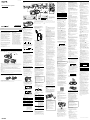 1
1
-
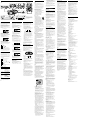 2
2
Sony ZS-BTG905 Bedienungsanleitung
- Kategorie
- MP3 / MP4-Player
- Typ
- Bedienungsanleitung
Verwandte Artikel
-
Sony CFD-RG880CP Bedienungsanleitung
-
Sony ZS-RS60BT Bedienungsanleitung
-
Sony CMT-SBT100 Bedienungsanleitung
-
Sony CMT-BT60 Bedienungsanleitung
-
Sony ZS-RS09CP Bedienungsanleitung
-
Sony HT-GT1 Bedienungsanleitung
-
Sony CMT-X5CD Bedienungsanleitung
-
Sony XDR-DS21BT Bedienungsanleitung
-
Sony MHC-ECL77BT Bedienungsanleitung
-
Sony ICF-CS20BT Bedienungsanleitung